Concevoir et installer une police personnalisée avec Glyphr pour LibreOffice
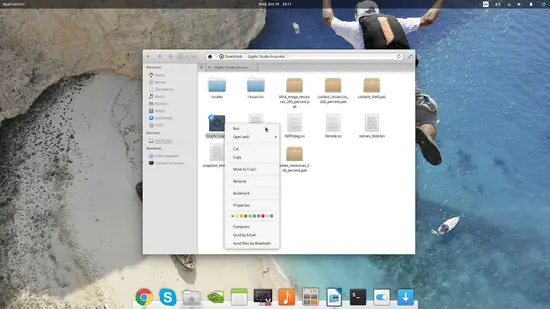
Pourquoi choisir Glyphr pour créer une police
Glyphr Studio est un éditeur open source de polices vectorielles. Il propose une interface graphique intuitive, des outils de dessin et d’édition de contours, et des fonctions de kerning et ligatures. Il convient aux débutants qui veulent apprendre les bases et aux concepteurs qui cherchent une solution légère avant d’investir dans des outils professionnels.
Important: Glyphr est encore en développement ; certaines fonctions avancées peuvent manquer ou évoluer.
Aperçu du flux de travail (méthodologie courte)
- Télécharger l’application Glyphr (binaire 32 ou 64 bits).
- Lancer Glyphr et créer un nouveau jeu de glyphes ou ouvrir un projet existant.
- Dessiner les glyphes (formes de base, chemins, points d’ancrage).
- Affiner les courbes, mirror/copier, et régler la métrique et le crénage.
- Tester la police dans la fenêtre de prévisualisation de Glyphr.
- Exporter en TTF ou SVG.
- Installer la police sur le système et vider le cache de polices si nécessaire.
Télécharger et lancer Glyphr
Rendez-vous sur le dépôt officiel: https://github.com/glyphr-studio/Glyphr-Studio-Desktop et téléchargez la version binaire adaptée à votre architecture (32/64 bits). Une fois le fichier téléchargé :
- Dézippez le contenu.
- Ouvrez le dossier créé.
- Faites un clic droit sur le binaire « Glyphr Studio » et sélectionnez « Exécuter ».
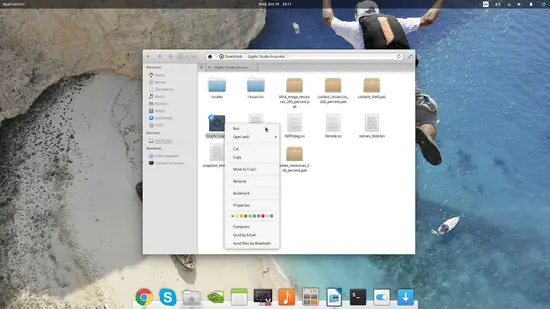
Les options de démarrage
Au lancement, Glyphr propose trois choix : créer un nouveau jeu de polices, charger un projet existant (projet Glyphr, OpenType/TrueType, SVG), ou ouvrir un exemple modifiable. Choisissez « Nouveau » pour commencer de zéro.
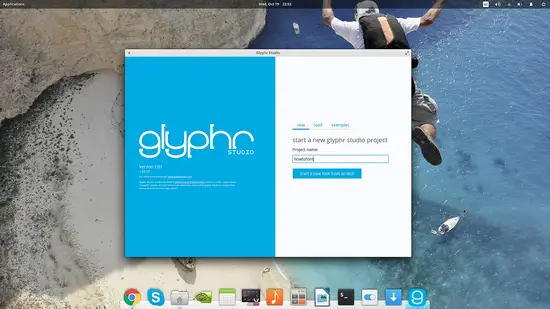
L’éditeur de glyphes — principe de base
Dans l’éditeur, la colonne de gauche affiche les caractères disponibles. La zone de droite est la planche de dessin où vous créez et modifiez chaque glyphe. Sélectionnez un caractère (par ex. « A ») puis dessinez.
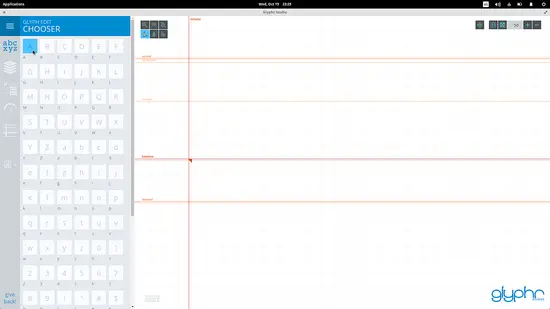
Outils de dessin
Glyphr propose des formes de base (rectangle, ovale) et des outils de tracé (path). Utilisez l’outil de tracé pour placer des points et construire un contour. Plus vous ajoutez de points, plus vous aurez de contrôle pour affiner la forme.
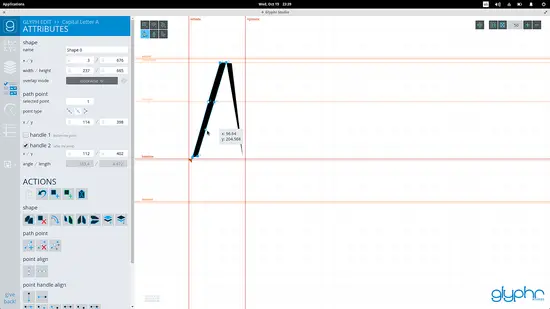
Édition des points et des courbes
Sélectionnez l’outil d’édition de chemin pour afficher les points de contrôle. Déplacez les points pour modifier la courbe et affiner les segments.
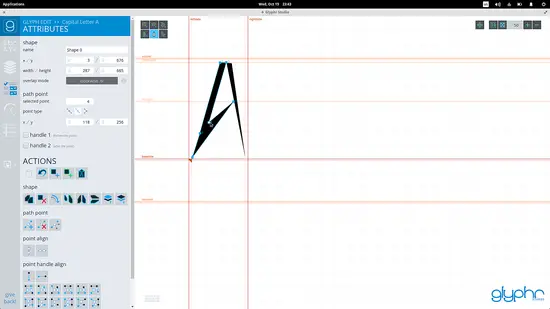
Manipulation des formes
L’outil d’édition de forme permet de déplacer, redimensionner et pivoter un objet entier. Combinez ces actions pour construire des glyphes complexes à partir d’éléments simples.
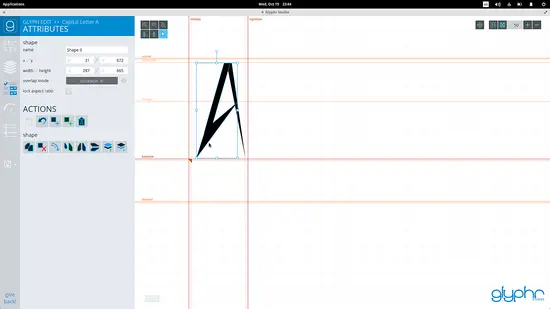
Copier, coller, retourner
Pour garder la cohérence entre parties de glyphes (par ex. haut et bas d’un « B »), copiez une forme, collez-la, puis utilisez les commandes de renversement horizontal ou vertical.
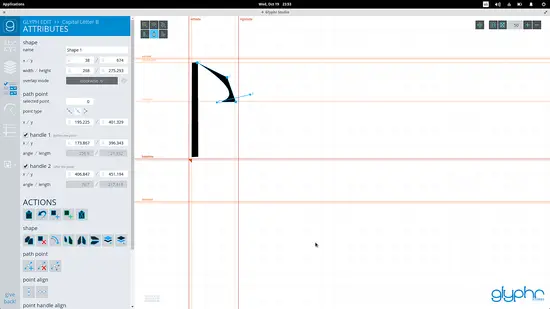
Procédure rapide : sélectionner la partie, cliquer sur « Copier », puis « Coller », déplacer l’exemplaire et appliquer « Retourner horizontalement » ou « Retourner verticalement ».
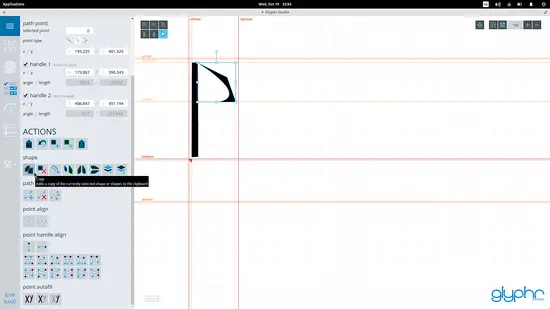
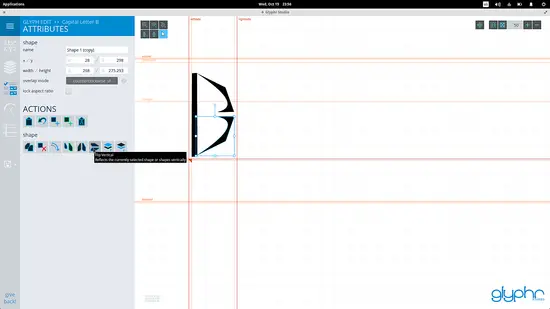
Fonctions avancées à explorer
Glyphr offre aussi :
- Édition numérique précise des points (coordonnées X/Y).
- Guides et règles pour aligner les éléments.
- Outils de courbure pour Béziers.
- Composants réutilisables pour traits communs.
Si vous souhaitez maîtriser ces fonctions, passez du temps à expérimenter chaque panneau d’options.
Réglages de police : métrique, kerning et ligatures
Le menu « Navigate » en haut à gauche donne accès aux paramètres globaux : métriques, paires de kerning, ligatures, composants et autres réglages de famille.
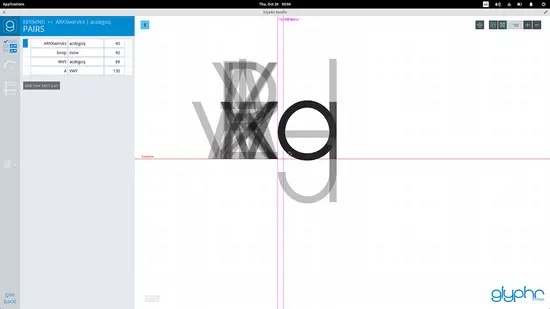
Testez systématiquement le crénage entre paires courantes (AV, Te, To, WA…) et ajoutez des ajustements là où l’espacement paraît irrégulier.
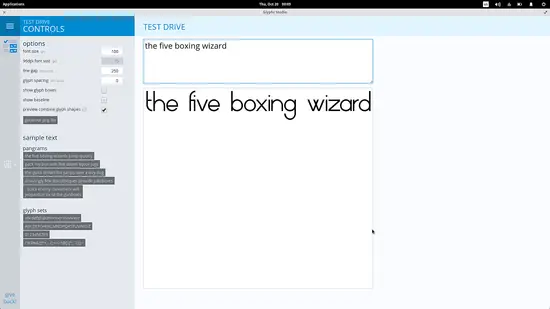
Exporter la police
Quand le dessin et l’optimisation sont terminés, exportez la police en TrueType (.ttf) ou en SVG selon vos besoins. Le TTF est le format le plus compatible pour les suites bureautiques comme LibreOffice.
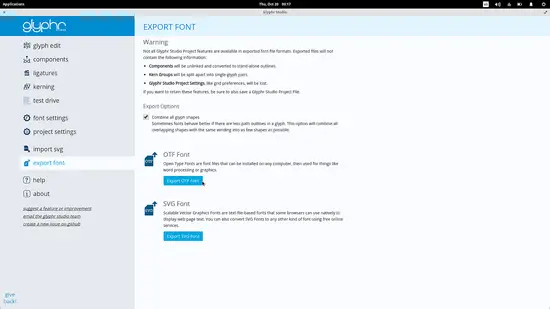
Installer la police sur votre système
Méthodes courantes :
- Double-cliquez sur le fichier TTF pour l’ouvrir dans le visualiseur de polices et cliquez sur « Installer » (ou « Install » selon la langue du système).
- Pour une installation personnelle persistante sous Linux, créez un dossier caché nommé
.fontsdans votre répertoire personnel et placez-y le fichier TTF. - Pour une installation système sous Linux, copiez le TTF dans /usr/share/fonts/opentype (nécessite des privilèges root).
Ensuite, videz le cache des polices :
sudo fc-cache -f -vCela rend la police immédiatement disponible pour LibreOffice et d’autres applications (Gedit, Inkscape, etc.).
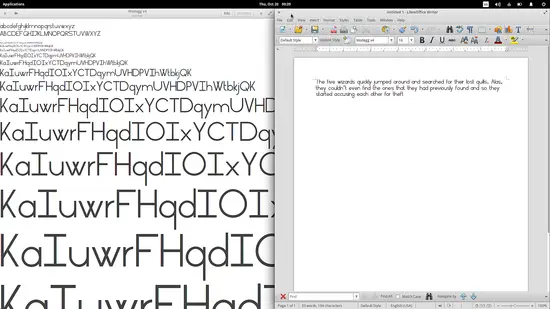
Critères d’acceptation — quand la police est prête
- Tous les glyphes nécessaires (au minimum : lettres majuscules, minuscules, chiffres et ponctuation basique) sont présents.
- Les métriques de base (hauteur d’x, hauteur de capitale, ligne de base, chasse) sont cohérentes.
- Les paires fréquentes sont crénées et l’apparence en texte courant est harmonieuse.
- L’export TTF s’installe sans erreur et la police apparaît dans LibreOffice.
Checklist rôle par rôle
Designer
- Définir le style et la grille verticale/horizontale.
- Dessiner majuscules et minuscules clés.
- Vérifier les caractères diacritiques (selon la langue cible).
- Ajuster kerning et ligatures.
Installateur / Utilisateur final
- Exporter en TTF.
- [ ] Installer localement (
~/.fonts) ou globalement (/usr/share/fonts/opentype). - [ ] Exécuter
sudo fc-cache -f -vsi nécessaire. - Vérifier la police dans LibreOffice.
Dépannage rapide
- Si la police n’apparaît pas : vérifiez le chemin (home vs /usr) et relancez
fc-cache. - Si certains glyphes manquent : réouvrez le projet Glyphr et exportez de nouveau en vérifiant la plage d’Unicode exportée.
- Si les courbes s’affichent mal : réduisez le nombre de points inutiles et utilisez des courbes Bézier pour lisser.
- Si l’installation échoue sur Windows ou macOS : utilisez le gestionnaire de polices intégré (explorer > clic droit > Installer, ou Livre des polices sur macOS).
Alternatives et quand Glyphr peut ne pas suffire
- Pour des projets de polices professionnelles complexes (OpenType avancé, nombreuses fonctionnalités OpenType, hinting pour petites tailles) préférez des outils spécialisés (par ex. FontForge, Glyphs, Robofont).
- Glyphr est mieux pour des prototypes, des apprentissages et des polices simples à usage personnel.
Compatibilité et migration
- Format recommandé pour compatibilité bureautique : TrueType (.ttf).
- Pour ressources web, préférez la conversion vers WOFF/WOFF2 après export (utilisez des convertisseurs fiables).
- Conservez les projets Glyphr pour itérations futures et versionnez-les (Git) si vous travaillez en équipe.
Modèle mental rapide pour la conception de polices
Pensez en couches : base géométrique → variations (empattement/épaisseur) → détails (coups terminaux, terminaisons) → métriques/kerning → test global en paragraphes.
Glossaire (une ligne chacun)
- Glyphe : dessin d’un caractère spécifique.
- Kerning : ajustement d’espacement entre deux caractères.
- Métriques : mesures globales de la police (hauteur d’x, ascenders, descenders).
- TTF : TrueType Font, format binaire très compatible.
Exemples de tests d’acceptation
- Ouvrir LibreOffice Writer et appliquer la police : vérifier lisibilité à 10 pt et 14 pt.
- Vérifier la séquence « WAVETO » pour repérer tout espacement anormal.
- Exporter et réinstaller la police sur une autre machine pour valider la portabilité.
Résumé
Créer une police personnalisée avec Glyphr est accessible même aux débutants. Suivez le flux : dessin → optimisation → export → installation. Pour des besoins avancés, migrez vers des outils spécialisés, mais Glyphr reste idéal pour prototypes et travaux personnels.
Notes: sauvegardez régulièrement votre projet et conservez une copie exportée en TTF pour test cross-plateforme.
Matériaux similaires

Clé Mawizeh Slum : emplacement et utilisation

Conception de personnages 3D — Guide complet
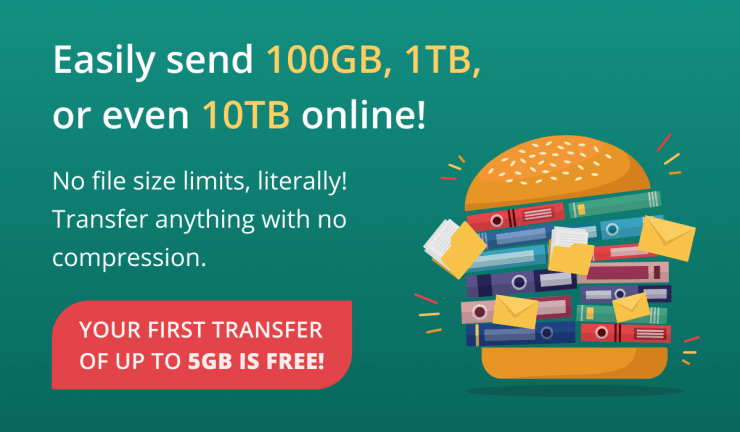
Transférer de gros fichiers avec FileWhopper

Acheminer tout le trafic Android via un tunnel SSH sécurisé

Clownfish Voice Changer sur Discord — Guide
